XP에서 Windows 7로 전환 한 경우 Media Center에 처음 액세스 할 수 있습니다. 여기에서 Windows 7 Media Center 사용을위한 최고의 팁, 요령 및 자습서에 대한 가이드를 만들었습니다.
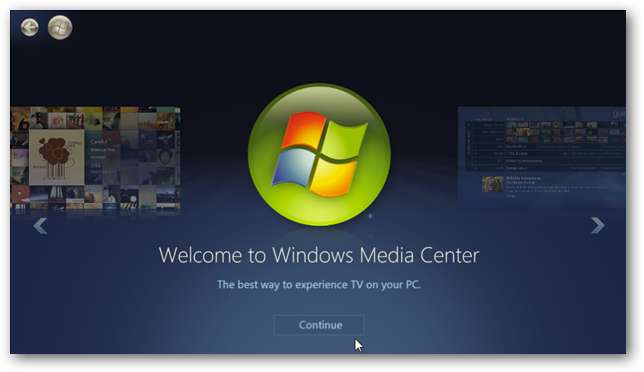
참고 : Windows 7 Media Center는 Windows Home Premium 이상에서만 사용할 수 있습니다.
시작 및 TV 시청
Windows 7 Media Center를 처음 사용하는 경우 초보자 가이드를 살펴보세요 라이브 TV, 녹화, 스트리밍 비디오, Netflix 등을보기 위해 WMC를 설정하는 방법을 보여줍니다.
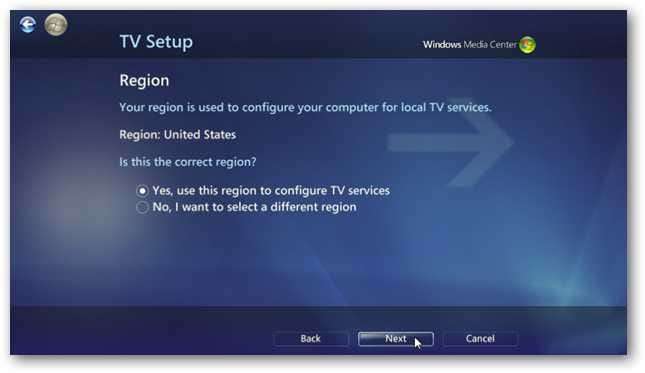
PC에 튜너 카드가있는 경우 라이브 TV를 시청하도록 설정하는 것은 어려운 작업처럼 보일 수 있습니다. 그러나 실제로 Windows에서는 프로세스를 안내하고 모든 채널을 찾을 수있는 사용하기 쉬운 마법사 기반 인터페이스를 통해 쉽게 사용할 수 있습니다. 자세한 내용은 WMC에서 라이브 TV를 설정하는 방법 .
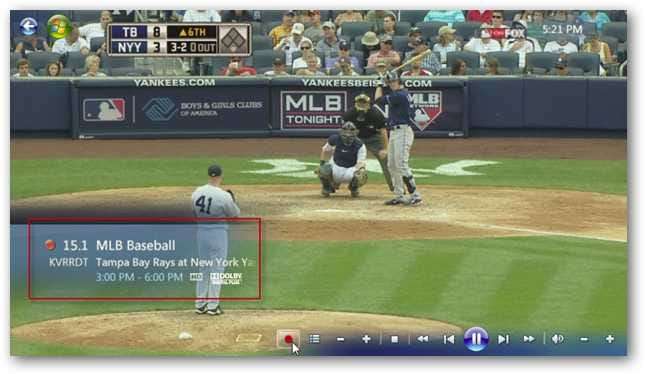
이제 라이브 TV 설정이 완료되었으므로 경험을 조정할 수 있습니다. DVR처럼 TV를 제어 할 수있는 팬이라면 라이브 TV 일시 중지 버퍼 늘리기 레지스트리 조정으로. 이렇게하면 무언가를하는 동안 라이브 TV를 일시 중지하는 번거 로움을 방지 할 수 있습니다. 그런 다음 돌아와서 프로그램이 다시 재생됩니다.
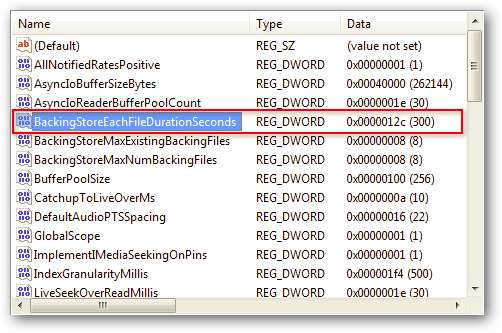
그런 다음 채널 가이드를 맞춤 설정할 수 있습니다. 다음으로 시작할 수 있습니다. TV 채널 로고 추가 , 추가 프로그램 가이드에 대한 색상 코딩 .
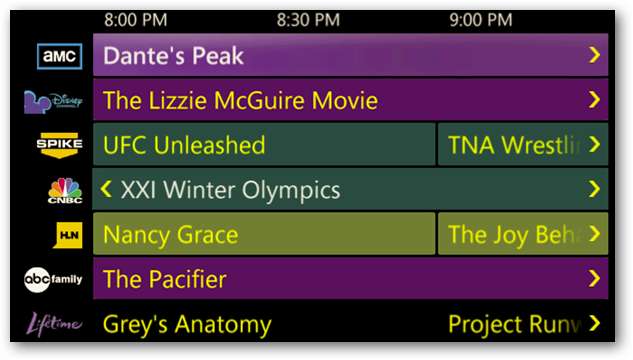
마지막으로 WMC에서 라이브 TV를 많이보고 싶다면 항상 라이브 TV 모드에서 시작 . 이렇게하면 몇 가지 메뉴 탐색 단계를 피하고 자동으로 원하는 위치로 바로 이동할 수 있습니다. 또한 있습니다 기타 시작 사용자 지정 영화 또는 음악 라이브러리와 같은 다른 영역에서 시작할 수 있습니다.
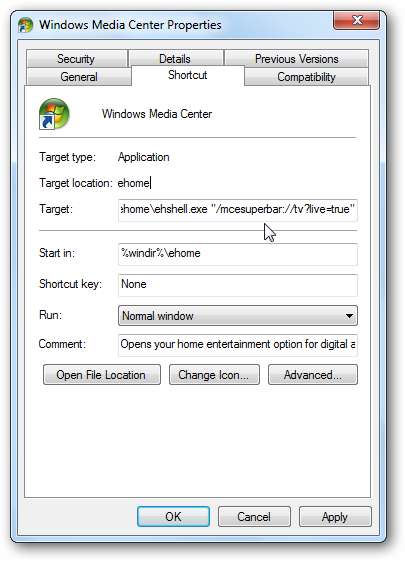
스트리밍 비디오보기
컴퓨터에 TV 튜너 카드가 설치되어 있지 않아도 ShowTime, CBS 등의 주요 네트워크에서 온라인 콘텐츠를 자유롭게 시청할 수 있습니다. (제한된 광고 포함). 인터넷 TV 기능이 처음 출시되었을 때 선택은 그다지 좋지 않았지만이 글을 쓰는 시점에는 훨씬 더 많은 콘텐츠가 추가되었습니다.
현재 스트리밍 콘텐츠를 시청할 수있을뿐만 아니라 Star Trek, Hawaii 5.0, Twilight Zone 등과 같은 멋진 클래식 쇼도 제공합니다. 자세한 내용은 방법에 대한 기사를 확인하십시오. Windows 7 Media Center에서 튜너 카드없이 TV 시청 .

WMC는 모든 미디어의 중심 허브 역할을하므로 YouTube 비디오 시청 기능 추가 . 이렇게하면 브라우저 세션을 열지 않고도 소파 나 PC에서 편안하게 YouTube를 시청할 수 있습니다.
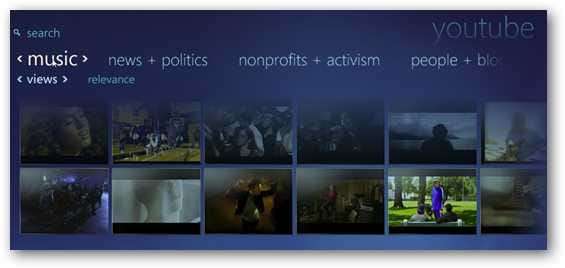
프로그래밍이 충분하지 않다면 더 많은 스트리밍 채널 추가에 대한 기사를 확인하십시오. TunerFree MCE 또는 SecondRunTV .
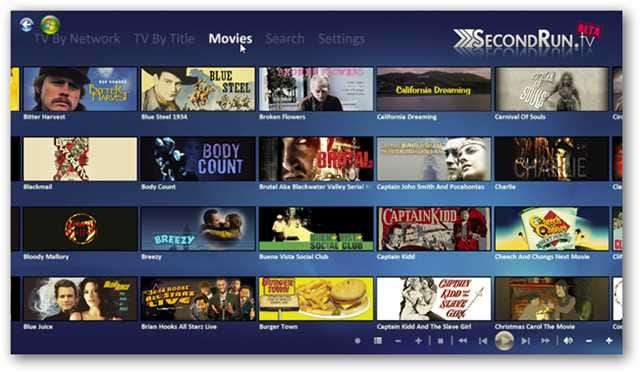
WMC와 함께 다른 비디오 스트리밍 서비스 사용
Windows 7 Media Center를 HTPC로 사용하고 있다면 Hulu 또는 Boxee와 같은 다른 스트리밍 서비스와 통합하고 싶을 것입니다.

Boxee를 Windows 7 Media Center와 통합
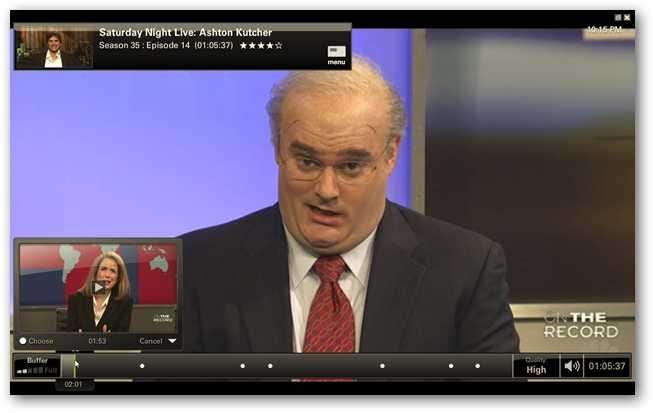
Hulu Desktop을 Windows 7 Media Center와 통합
TV 녹화 및 편집
Media Center가 허용하는 멋진 기능 중 하나는 PC를 DVR처럼 사용하고 라이브 TV를 녹화 할 수 있다는 것입니다. 녹화 버튼을 누르는 간단한 과정이지만 생방송 녹화 일정 설정 그리고 사용 TV 녹화를 편집하는 Windows Live Movie Maker .
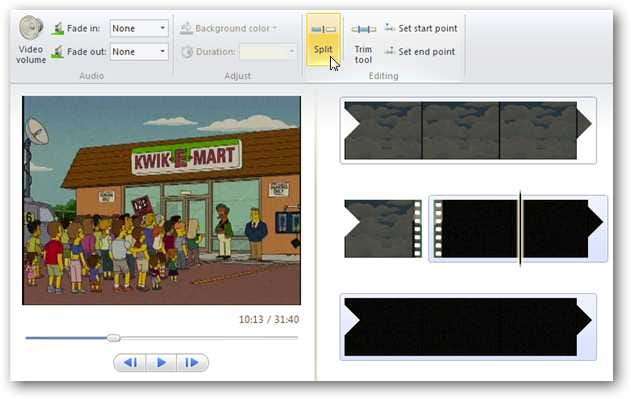
원격 감자와 같은 고급 도구도 있습니다. 녹화 된 TV를 원격으로 예약 및 스트리밍 .
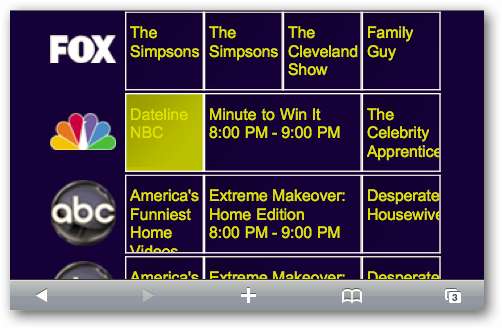
광고 제거
기본 컨트롤은 라이브 TV 시청에 상당히 잘 작동하지만 아마 다음과 같은 기능을 원할 것입니다. 광고 건너 뛰기 . 다음과 같이 더 많은 제어를 제공하는 다른 플러그인을 사용해 볼 수도 있습니다. MCEBuddy로 비디오 변환 및 광고 제거 .
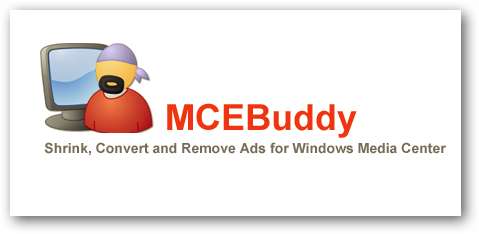
광고를 처리하는 또 다른 방법은 간단한 레지스트리 해킹을 사용하여 라이브 및 녹화 된 TV의 건너 뛰기 및 재생 간격 늘리기 .
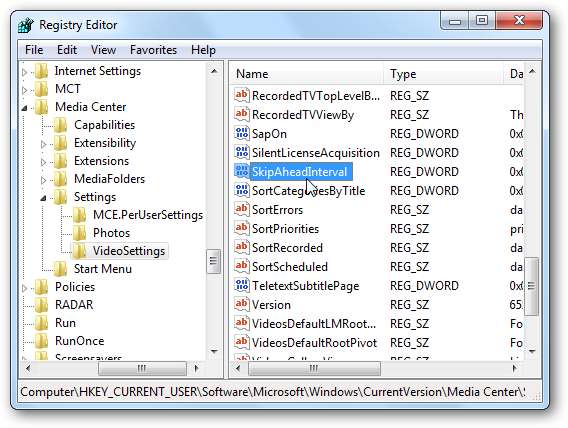
WMC에서 영화보기
Media Center는 엔터테인먼트의 중심 허브가 될 수 있으므로이를 통해 영화를 관리 할 수 있습니다. AVI, MPEG 또는 기타 호환 가능한 형식으로 리핑 된 영화 컬렉션이있는 경우 쉽게 영화 라이브러리에 폴더 추가 .
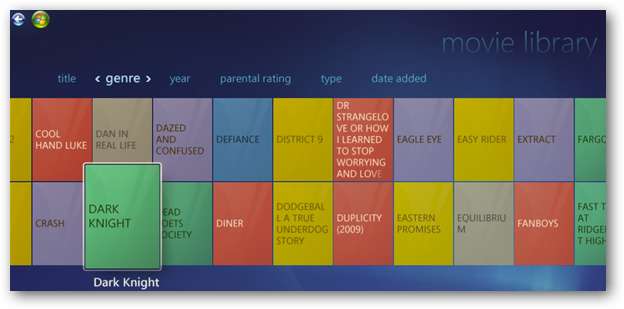
다음은 Windows 7 Media Center가 기본적으로 지원하는 파일 형식 목록입니다.
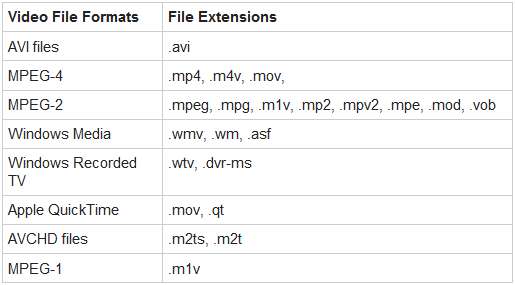
이미 가지고 있다면 ISO 형식으로 하드 드라이브에 리핑 된 DVD , 당신은 할 수 있습니다 WMC에서 ISO 파일 자동 마운트 및보기 .
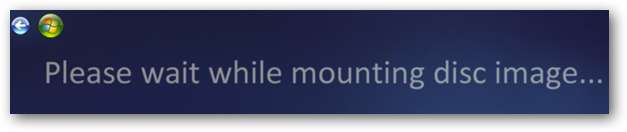
위의 솔루션을 사용하면 WMC에서 영화 컬렉션을 쉽게 볼 수 있지만 다음을 원할 것입니다. 라이브러리의 영화에 이미지 및 메타 데이터 추가 .
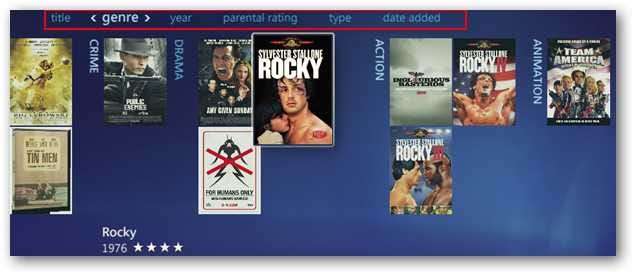
보다 심층적 인 접근 방식을 원한다면 영화 컬렉션에 커버 아트 및 세부 메타 데이터 가져 오기 Media Center Master 앱을 사용할 수 있습니다. IMDB에서 영화에 대한 자세한 정보를 얻을 수 있습니다. (인터넷 영화 데이터베이스) 항상 멋진 일입니다.

음악 듣기
그들은 영화와 TV에만 국한된 것이 아니라는 이유로 미디어 센터라고 부릅니다. 대부분의 사람들은 음악 컬렉션을 관리하기 위해 WMC를 사용하는 것을 생각하지 않지만 멀티미디어를 중앙 위치에 유지하려면 다음과 같이 시작할 수 있습니다. CD 컬렉션 추출 .
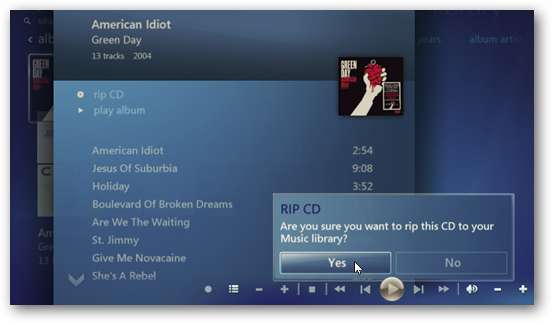
그런 다음 음악 라이브러리를 다음과 같이 구성 할 수 있습니다. 재생 목록 생성 .
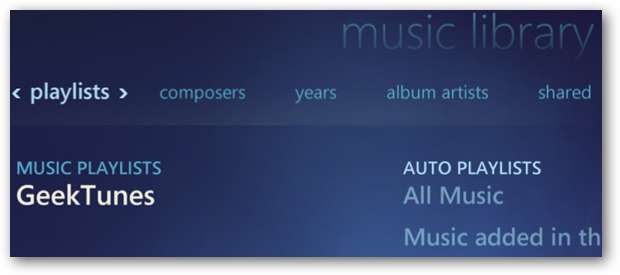
지역 온라인 라디오 방송 듣기
여전히 라디오를 좋아하는 사람이라면 WMC를 사용하여 로컬 및 온라인 스트리밍 방송을 모두들을 수 있습니다. 지원되는 튜너 카드와 연결된 FM 안테나가있는 경우 지역 FM 라디오 듣기 … 방송국 사전 설정도 만들 수 있습니다.

또는 스트리밍 라디오를 듣고 싶다면 체크 아웃 XM Radio 계정을 추가하는 방법 , 또는 할 수 있습니다 전 세계 100,000 개 이상의 라디오 방송국을 무료로 청취 RadioTime 플러그인으로.
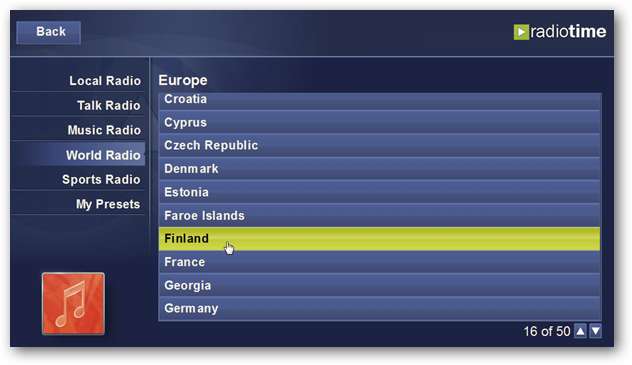
사진 관리
컬렉션에 많은 그림이있는 경우 WMC 그림 라이브러리를 사용하여 관리하고 표시 할 수 있습니다. 그것은 능력을 제공합니다 사진 슬라이드 쇼 만들기 친구 및 가족과 쉽게 공유 할 수 있습니다.
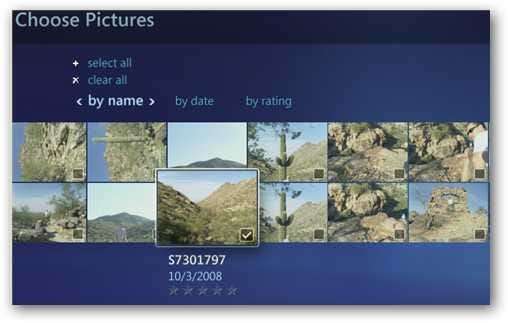
사진을 더 잘 제어하려면 WMC를 사용하여 사진 자르기, 편집 및 인쇄 .
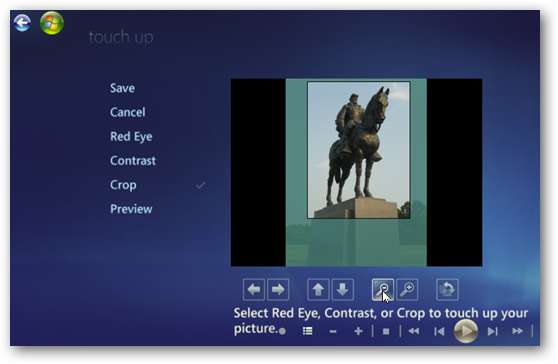
Windows 7 Media Center 사용자 지정
음악, 영화, 사진 및 TV에 WMC를 사용하는 방법을 알았으므로 이제 사용자 지정을 살펴볼 수 있습니다. 할 수있는 한 가지는 배경 이미지 및 테마 추가 보다 쾌적한 UI를 제공합니다.
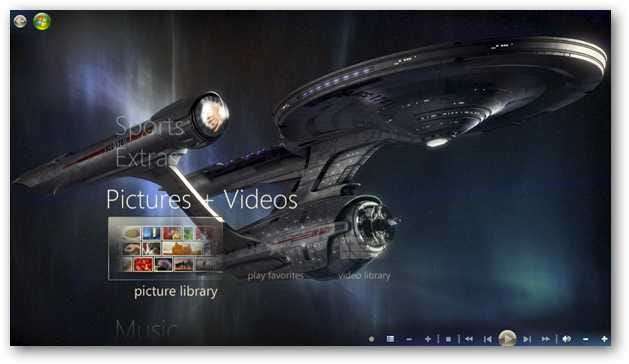
WMC의 사용자 인터페이스에 배경과 테마를 추가 한 후 다음을 수행 할 수 있습니다. Media Center Studio를 사용하여 시작 메뉴 사용자 지정 .
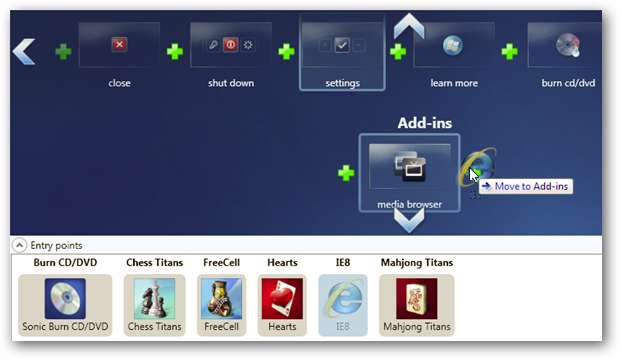
시작 메뉴를 추가로 사용자 정의하려면 다음을 수행하여 혼란을 없앨 수 있습니다. 메뉴 스트립 숨기기 사용하지 않는 것입니다.

전화기를 Windows 7 Media Center의 리모컨으로 사용
튜너 카드 용 리모컨이없는 경우 할 수있는 멋진 방법은 GMote와 함께 원격으로 안드로이드 폰 .
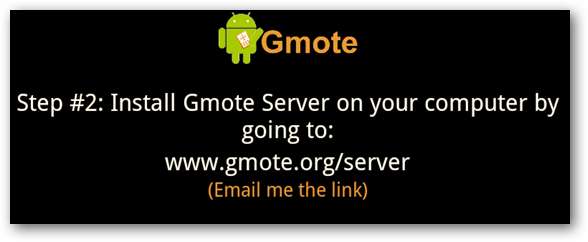
Android 휴대 전화가없는 경우 iPhone 또는 iPod Touch를 리모컨으로 사용 너무. 이러한 전화 앱으로 WMC를 제어 할 수있을뿐만 아니라 전체 PC도 제어 할 수 있습니다.
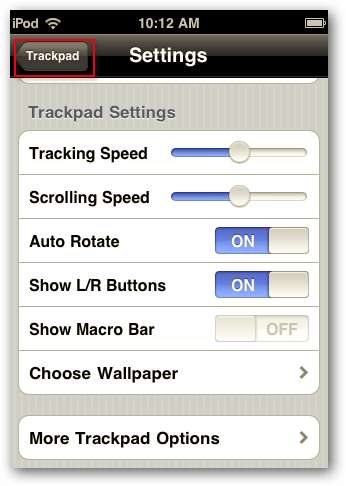
추가 기능으로 WMC 향상
기능을 향상시키는 데 사용할 수있는 Windows 7 Media Center에 사용할 수있는 많은 추가 기능이 있습니다. 여기에서 우리가 다룬 몇 가지 사항을 살펴 보겠습니다.
- WMC에 절전 타이머 추가
- WMC에 Zune 데스크톱 플레이어 추가
- WMC의 Google 리더 플레이
- WMC에서 기상 조건보기
- WMC에서 즐겨 찾는 RSS 피드에 액세스
- WMC를 사용하는 동안 Twitter 사용
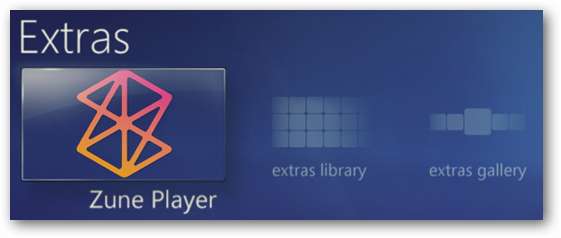
기타 Windows 7 Media Center 팁 및 요령
Media Center에 액세스 할 수있는 자녀가있는 경우 다음을 수행 할 수 있습니다. 자녀 보호 기능 설정 . 이를 통해 청소년이 보지 않기를 원하는 콘텐츠를 차단할 수 있습니다. 그들이 보거나들을 수 있거나들을 수없는 콘텐츠를 선택합니다. 부적절한 미디어에 액세스하려고하면 귀하 만 아는 코드를 입력해야합니다.
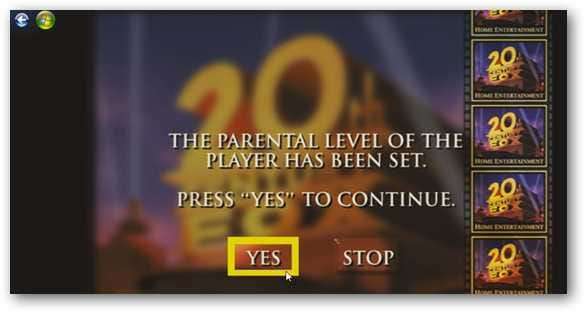
TV와 영화를 보는 데 너무 많은 시간을 할애하면 중요한 작업을하는 것을 잊을 수 있습니다. 영화에 사로 잡혀서해야 할 일을 잊어 버리는 경향이 있다면 설정할 수 있습니다. 이벤트 알림 쇼를 보는 동안 나타납니다.

작업을 수행하는 동안 Media Center에서 프로그램 목록 업데이트를 받기로 결정했을 때 짜증이 난다면 다음을 수행 할 수 있습니다. 업데이트 예약 특정 시간에 발생합니다.

Windows Home Server 사용자 인 경우 Windows Media Center 커넥터를 설정할 수있는 멋진 기능이 있습니다. 이렇게하면 서버에서 미디어 콘텐츠에 액세스하고 서버의 스토리지, 상태, 백업 등을 확인할 수 있습니다.

Windows 7의 Media Center는 XP Media Center Edition 이후 몇 가지 향상된 기능을 받았습니다. 다른 추가 기능을 설치하고 여기에서 다루지 않은 Xbox와 함께 사용하는 등 여러 가지 방법으로 사용할 수 있습니다. WMC를 막 시작하거나 숙련 된 사용자라면이 가이드가 도움이 될 것입니다.
당신 은요? Windows 7 Media Center를 사용하십니까? 의견을 남기고 가장 좋아하는 사용 방법을 알려주십시오.







